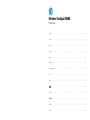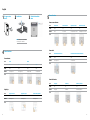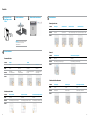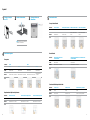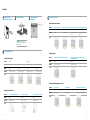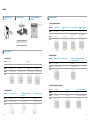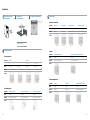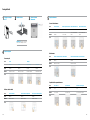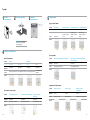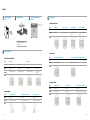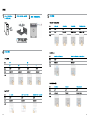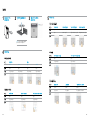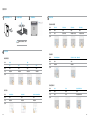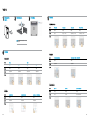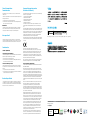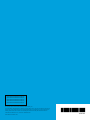HP Z6500 Wireless Trackpad Guida Rapida
- Categoria
- Topi
- Tipo
- Guida Rapida

Wireless Trackpad Z6500
Quick Setup
Wireless Trackpad Z6500
Kurzanleitung
Das perfekte Trackpad für Ihren PC.
Die Drahtlosverbindung verringert den
Kabelsalat auf Ihrem Schreibtisch und das
moderne Design verleiht dem Arbeitsbereich
Komfort und einen Touch von Eleganz.
Wireless Trackpad Z6500
Disfrute del trackpad perfecto para su PC.
Reduzca el desorden del escritorio gracias a
Installation rapide
votre PC.
design moderne.
Installazione rapida
Liberate la scrivania dall’ingombro dei cavi
lo spazio di lavoro utilizzando un accessorio dal
design modernissimo.
Wireless Trackpad Z6500
Snel aan de slag
computer.
Wireless Trackpad Z6500
Desfrute do trackpad perfeito para o seu PC.
Reduza a bagunça na mesa com a conexão
trabalho com o design moderno.
Z6500
Руководство по быстрой установке
Получайте удовольствие от работы с
идеальной сенсорной панелью для ПК.
Беспроводное подключение избавит вас от
мешающих кабелей, а современный дизайн
повысит комфорт рабочего места.
무선 트랙패드 Z6500
빠른 설치
PC를 위한 완벽한 트랙패드를 사용해 보세요.
무선 연결로 정돈된 환경을 선사하며 모던
디자인으로 작업 공간을 더 편안하게
만듭니다.
无线触摸板 Z6500
快速设置
享用适合您 PC 的完美触摸板。
采用无线连接,减少桌面的凌乱程度,
借助现代感十足的设计,增加工作空间的
舒适度。
無線軌跡板 Z6500
快速設定
與電腦最相襯的完美軌跡板。
採用無線連線,兼具現代感的設計,既能
讓桌面保持整齊,又能提高工作空間的舒
適度。

English ........................................................................................................ 2
Deutsch .......................................................................................................4
.......................................................................................................6
Français .......................................................................................................8
Italiano .......................................................................................................10
Nederlands ...................................................................................................12
Português Brasil ..............................................................................................14
Русский ......................................................................................................16
Türkçe .......................................................................................................18
........................................................................................................20
한국어 .......................................................................................................22
简体中文 ....................................................................................................24
繁體中文 ....................................................................................................26
Notices .......................................................................................................28
Wireless Trackpad Z6500
Quick Setup

3
4
Zoom and rotate
Item Zoom Rotate
Out In Left Right
Action
Slide Slide Slide Slide
Method
Area
Edge Swipe
Item Toggle the charms Toggle the app bar Switch to last application
Action Slide Slide Slide
Method
Area
5
Mouse cursor and button
Item Mouse cursor Left Mouse button Right Mouse button Middle Mouse button
Action Slide Tap Tap Tap
Method Slide Tap + button
Area
Mouse wheel
Item Mouse Wheel Vertical Scroll Mouse Wheel Horizontal Scroll (Tilt Wheel)
Action Slide Slide
Method
Area
Mouse left functions
Item Single tap Double tap Double tap then hold
Action Tap Tap Tap
Method Single tap Double tap Double tap then hold
Area
English
1
Put your receiver
into
PC
. 2
Install driver.
NOTE:
completing driver installation.
3
Pull out the insulation
sheet.
2

4
5
Mausfunktionen
Mauszeiger und -taste
Mauszeiger Linke Maustaste Rechte Maustaste Mittlere Maustaste
Aktion Streichen Tippen Tippen Tippen
Methode Streichen Tippen + Taste Tippen mit drei Fingern + Taste
Bereich
Mausrad
Vertikal scrollen Horizontal scrollen (Kipprad)
Aktion Streichen Streichen
Methode
Bereich
Einmal tippen Zweimal tippen Zweimal tippen und halten
Aktion Tippen Tippen Tippen
Methode Einmal tippen
Bereich
Deutsch
Schließen Sie den
Empfänger an den
PC
an.
2
Treiber installieren.
HINWEIS: Starten Sie Ihren Computer
installiert haben.
3
Ziehen Sie die Trennfolie ab.
4
Gestenfunktionen
Zoomen und Drehen
Zoomen Drehen
Kleiner Größer Nach links Nach rechts
Aktion
Ziehen Streichen Streichen Streichen
Methode
auseinanderziehen
zusammenziehen
Fingern
Bereich
Streichen von der Kante
Charms wechseln App-Leiste wechseln Zur letzten Anwendung wechseln
Aktion Streichen Streichen Streichen
Methode
Bereich
5

5
Elemento
Deslizamiento Pulsar Pulsar Pulsar
Método Deslizamiento
Pulsar con dos dedos +
Pulsar con tres dedos +
Área
Elemento Desplazamiento vertical con
(rueda inclinable)
Deslizamiento Deslizamiento
Método Deslizamiento con dos dedos Deslizamiento con dos dedos
Área
Elemento Pulsar una vez Pulsar dos veces Pulsar dos veces y mantener
Pulsar Pulsar Pulsar
Método Pulsar una vez Pulsar dos veces
Área
Español
1
en el
PC
.
2
Instale el controlador.
NOTA:
3
Extraiga la lámina de
aislamiento.
4
Zoom y rotar
Desplazamiento rápido hacia el perímetro
Elemento Alternar los accesos Alternar la barra de aplicaciones
Deslizamiento Deslizamiento Deslizamiento
Método Deslizamiento con un dedo Deslizamiento con un dedo Deslizamiento con un dedo
Área
Elemento Zoom Rotar
Acercar Izquierda Derecha
Deslizamiento Deslizamiento Deslizamiento Deslizamiento
Método
Deslizamiento con dos dedos Deslizamiento con dos dedos Deslizamiento con dos dedos
Deslizamiento con
dos dedos
Área
76

5
Bouton et curseur de la souris
Élément Curseur de la souris Bouton gauche de la souris Bouton droit de la souris
Bouton du milieu de la souris
Action Glisser Toucher Toucher Toucher
Méthode Glisser Toucher + bouton Toucher à deux doigts +
bouton
Toucher à trois doigts +
bouton
Zone
Molette de souris
Élément
(incliner la molette)
Action Glisser Glisser
Méthode Glisser à deux doigts Glisser à deux doigts
Zone
Élément Double toucher Double toucher puis maintien
Action Toucher Toucher Toucher
Méthode Toucher unique Double toucher Double toucher puis maintien
Zone
1
Connectez votre
récepteur à votre PC.
2
Installez le pilote.
ordinateur une fois l'installation du
3
d'isolation.
4
Zoomer et faire pivoter
Élément Zoom Rotation
Arrière Avant Vers la gauche Vers la droite
Action
Glisser Glisser Glisser Glisser
Méthode Glisser à deux doigts Glisser à deux doigts Glisser à deux doigts Glisser à deux doigts
Zone
Balayage à partir du bord
Élément Activer la barre d'outils Charms Activer la barre d'applis
Passer à la dernière application
Action Glisser Glisser Glisser
Méthode Glisser à un doigt Glisser à un doigt Glisser à un doigt
Zone
8 9

5
Cursore e pulsante del mouse
Elemento Cursore del mouse Pulsante sinistro del
mouse
Pulsante destro del mouse Pulsante centrale del
mouse
Azione Scorrimento Tocco Tocco Tocco
Metodo Scorrimento Tocco + pulsante
Tocco con due dita +
pulsante
Tocco con tre dita +
pulsante
Area
Rotellina del mouse
Elemento Scorrimento verticale della rotellina del mouse Scorrimento orizzontale della rotellina del mouse
(inclinazione della rotellina)
Azione Scorrimento Scorrimento
Metodo Scorrimento con due dita Scorrimento con due dita
Area
Elemento Tocco singolo Tocco doppio Toccare due volte e tenere premuto
Azione Tocco Tocco Tocco
Metodo Tocco singolo Tocco doppio Toccare due volte e tenere premuto
Area
Italiano
1
Inserire il ricevitore
nel
PC
.
2
Installare il driver.
NOTA: Riavviare il computer una volta
completata l'installazione del driver.
3
Rimuovere la pellicola
isolante.
4
Zoom e rotazione
Elemento Zoom Rotazione
Indietro In avanti Sinistra Destra
Azione
Scorrimento Scorrimento Scorrimento Scorrimento
Metodo Scorrimento con due dita Scorrimento con due dita Scorrimento con due dita Scorrimento con due dita
Area
Elemento Attiva/disattiva gli accessi Attiva/disattiva la barra delle
applicazioni
Passa all'ultima applicazione
Azione Scorrimento Scorrimento Scorrimento
Metodo Scorrimento con un dito Scorrimento con un dito Scorrimento con un dito
Area
10 11

1312
5
Muisfuncties
Muiscursor en muisknop
Onderdeel Muiscursor Linkermuisknop Rechtermuisknop Middelste muisknop
Actie Schuiven Tikken Tikken Tikken
Methode Schuiven Tikken + knop Tikken met drie vingers + knop
Gebied
Muiswiel
Onderdeel Muiswiel vertikaal draaien Muiswiel horizontaal draaien (Kantelwiel)
Actie Schuiven Schuiven
Methode
Gebied
Linkermuisknopfuncties
Onderdeel Enkele tik Dubbele tik Dubbeltikken en vasthouden
Actie Tikken Tikken Tikken
Methode Enkele tik Dubbele tik Dubbeltikken en vasthouden
Gebied
Nederlands
1
Plaats de ontvanger
in de computer.
2
Installeer het
stuurprogramma.
OPMERKING: Start na de installatie
3
Verwijder de isolatiestrip.
4
Bewegingsfuncties
Zoomen en draaien
Onderdeel Zoomen Draaien
Uit In Naar links Naar rechts
Actie
Schuiven Schuiven Schuiven Schuiven
Methode
Gebied
Randveegbeweging
Onderdeel Wisselen van charms Wisselen van de app-balk Ga naar laatste applicatie
Actie Schuiven Schuiven Schuiven
Methode
Gebied

14
5
Cursor e botão do mouse
Item Cursor do mouse Botão direito do mouse Botão central do mouse
Deslizar Tocar Tocar Tocar
Método Deslizar Tocar + botão
Tocar com dois dedos +
botão
Tocar com três dedos +
botão
Área
Roda do mouse
Item Deslizar verticalmente com a roda do mouse Deslizar horizontalmente com a roda do mouse
Deslizar Deslizar
Método Deslizar dois dedos Deslizar dois dedos
Área
Item Tocar uma vez Tocar duas vezes Tocar duas vezes e segurar
Tocar Tocar Tocar
Método Tocar uma vez Tocar duas vezes Tocar duas vezes e segurar
Área
Português Brasil
1
no PC.
2
Instale o driver.
OBSERVAÇÃO: Reinicie o computador
3
Retire a folha de
isolamento.
4
Item Zoom
Reduzir Ampliar Lado esquerdo Lado direito
Deslizar Deslizar Deslizar Deslizar
Método Deslizar dois dedos Deslizar dois dedos Deslizar dois dedos Deslizar dois dedos
Área
Deslizar o dedo na borda
Item Alternar a barra de aplicativos Alternar para o último aplicativo
Deslizar Deslizar Deslizar
Método Deslizar um dedo Deslizar um dedo Deslizar um dedo
Área
15

16
5
Проведение Касание Касание Касание
Проведение
Коснитесь + нажмите
кнопку
Коснитесь двумя
пальцами + нажмите
кнопку
Коснитесь тремя
пальцами + нажмите
кнопку
( )
Проведение Проведение
Проведите двумя пальцами Проведите двумя пальцами
Касание Касание Касание
Одинарное касание дважды коснитесь дважды коснитесь и удерживайте
Русский
1
.
2
.
. Перезагрузите
компьютер после завершения
установки драйвера.
3
.
4
Уменьшение Увеличение Влево Вправо
Проведение Проведение Проведение Проведение
Проведите двумя пальцами Проведите двумя пальцами Проведите двумя пальцами
Проведите двумя
пальцами
-
Проведение Проведение Проведение
Проведите одним пальцем Проведите одним пальцем Проведите одним пальцем
17

18
5
Dokunma Dokunma Dokunma
Yöntem
Üç parmakla dokunma +
Alan
Yöntem
Alan
Dokunma Dokunma Dokunma
Yöntem
Alan
1
2
NOT: Sürücü kurulumunu
3
4
Zumlama
Küçültme Sol
Yöntem
Alan
Kenardan Çekme
Yöntem
Alan
19

2120
4
5
1 2
3

5
마우스 기능
마우스 커서 및 단추
항목 마우스 커서 마우스 왼쪽 단추 마우스 오른쪽 단추 마우스 가운데 단추
동작 밀기 누르기 누르기 누르기
방법 밀기 누르기 + 단추 두 손가락 누르기 + 단추 세 손가락 누르기 + 단추
영역
마우스 휠
항목 마우스 휠 세로 스크롤 마우스 휠 가로 스크롤(틸트 휠)
동작 밀기 밀기
방법 두 손가락 밀기 두 손가락 밀기
영역
마우스 왼쪽 기능
항목 한 번 누르기 두 번 탭하기 두 번 탭한 후 누르고 있기
동작 누르기 누르기 누르기
방법 한 번 누르기 두 번 탭하기 두 번 탭한 후 누르고 있기
영역
한국어
1
수신기를 PC 에
장착합니다.
2
드라이버를 설치합니다.
참고 드라이버 설치를 완료한 후
컴퓨터를 다시 시작합니다.
3
절연 시트를 당겨서
제거합니다.
4
제스처 기능
확대/축소 및 회전
항목 확대/축소 회전
벌리기 모으기 왼쪽 오른쪽
동작
밀기 밀기 밀기 밀기
방법 두 손가락 밀기 두 손가락 밀기 두 손가락 밀기 두 손가락 밀기
영역
가장자리 스와이프
항목 아이콘 전환 앱 도구 모음 전환 최근 응용프로그램으로 전환
동작 밀기 밀기 밀기
방법 한 손가락 밀기 한 손가락 밀기 한 손가락 밀기
영역
2322

24
5
鼠标功能
鼠标光标和按钮
项目 鼠标光标 鼠标左按钮 鼠标右按钮 鼠标中按钮
操作 滑动 轻按 轻按 轻按
方法 滑动 轻按 + 按钮 双指轻按 + 按钮 三指轻按 + 按钮
区域
鼠标滚轮
项目 鼠标滚轮垂直滚动 鼠标滚轮水平滚动(纵横滚轮)
操作 滑动 滑动
方法 双指滑动 双指滑动
区域
鼠标左侧功能
项目 单击 双击 双击然后保持不动
操作 轻按 轻按 轻按
方法 单击 双击 双击然后保持不动
区域
简体中文
1
将接收器插到
PC
上。
2
安装驱动程序
。
注: 驱动程序安装完成后,重启
计算机。
3
拉出绝缘片。
4
手势功能
缩放和旋转
项目 缩放 旋转
向外 向内 向左 向右
操作
滑动 滑动 滑动 滑动
方法 双指滑动 双指滑动 双指滑动 双指滑动
区域
侧边滑入
项目 切换超级按钮 切换应用栏 切换到上次的应用程序
操作 滑动 滑动 滑动
方法 单指滑动 单指滑动 单指滑动
区域
25

2726
5
滑鼠功能
滑鼠游標和按鈕
項目 滑鼠游標 滑鼠左鍵 滑鼠右鍵 滑鼠中間鍵
動作 滑動 點選 點選 點選
方法 滑動 點選 + 按鈕 雙指點選 + 按鈕 三指點選 + 按鈕
區域
滑鼠滾輪
項目 滑鼠滾輪垂直捲動 滑鼠滾輪水平捲動(傾斜滾輪)
動作 滑動 滑動
方法 雙指滑動 雙指滑動
區域
滑鼠左鍵功能
項目 點一下 點兩下 點兩下然後按住
動作 點選 點選 點選
方法 點一下 點兩下 點兩下然後按住
區域
繁體中文
1
將接收器插入
電 腦中。
2
安裝驅動程式。
附註:驅動程式安裝完成後,請重
新啟動電腦。
3
拉出絕 緣片。
4
手勢功能
縮放和旋轉
項目 縮放 旋轉
向外 向內 向左 向右
動作
滑動 滑動 滑動 滑動
方法 雙指滑動 雙指滑動 雙指滑動 雙指滑動
區域
邊緣撥入
項目 切換快速鍵 切換應用程式列 切換至上一個應用程式
動作 滑動 滑動 滑動
方法 單指滑動 單指滑動 單指滑動
區域

ATOLL (Tracpad) and LOLA-R (Dongle)
Commission notice
Aviso para o Brasil
Canadian notice
CAN ICES-3 (B)/NMB-3(B)
Canada, Industry Canada (IC) Notices
cause undesired operation of the device.
Canada, avis d’Industry Canada (IC)
European Union regulatory notices
Declaration of Conformity
used.
European standards (European Norms) that are listed in the EU Declaration of
receiver. The device is designed not to exceed the limits for exposure to radio
limits are part of comprehensive guidelines that establish permitted levels
person.
recommended distance is observed until the transmission is complete.
This equipment incorporates a radio transmitting and receiving device. In
型號/型号
Complies with
IDA Standards
xxxxxxxx
XXXXX/SDPPI/XXXX
XXXX
日本向け
한국 공지 및 무선 성명
해당 무선설비는 전파혼신 가능성이 있으므로 인명안전과 관련된 서비스는 할 수 없음
台灣無線聲明

technical and editorial errors or omissions contained herein.
*704995-B22*
704995-B22
Replace this box with PI statement as per spec.
Replace this box with PI statement as per spec.
Replace this box with PI statement as per spec.
Replace this box with PI statement as per spec.
Replace this box with PI statement as per spec.
-
 1
1
-
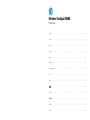 2
2
-
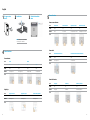 3
3
-
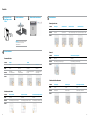 4
4
-
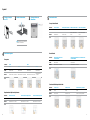 5
5
-
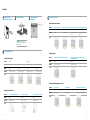 6
6
-
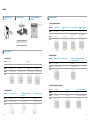 7
7
-
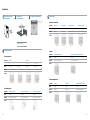 8
8
-
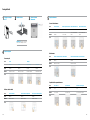 9
9
-
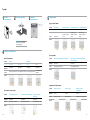 10
10
-
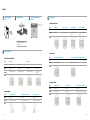 11
11
-
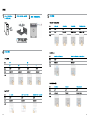 12
12
-
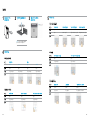 13
13
-
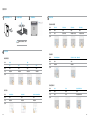 14
14
-
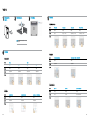 15
15
-
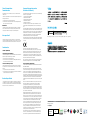 16
16
-
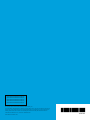 17
17
HP Z6500 Wireless Trackpad Guida Rapida
- Categoria
- Topi
- Tipo
- Guida Rapida
in altre lingue
Documenti correlati
Altri documenti
-
Aruba 600R Series Remote Access Points Guida utente
-
Logitech Wireless Touchpad Manuale del proprietario
-
Trust Skid Guida d'installazione
-
Trust 17337 Manuale utente
-
Logitech T630 Manuale del proprietario
-
Trust XpertTouch Wireless Manuale utente
-
Motorola ML910 Quick Reference Manual
-
Aruba Instant On AP25 Guida utente
-
Manhattan 178013 specificazione
-
Ricoh SP C842DN Start Guide